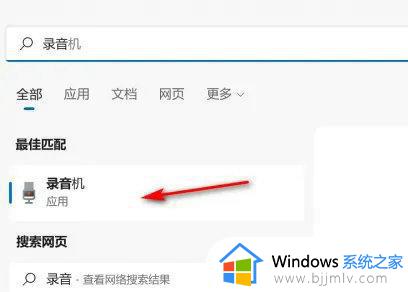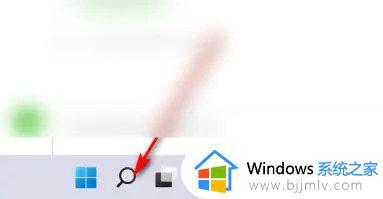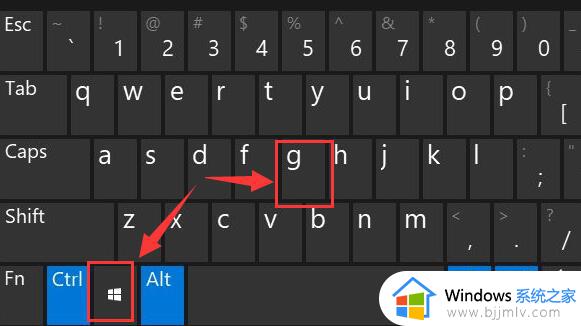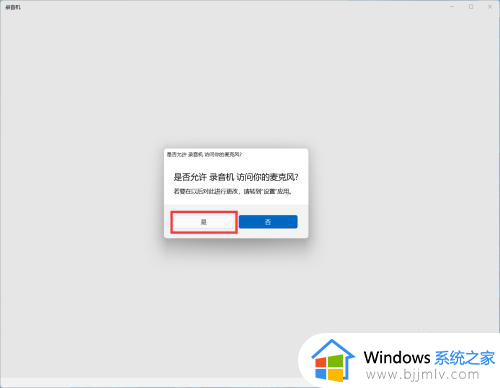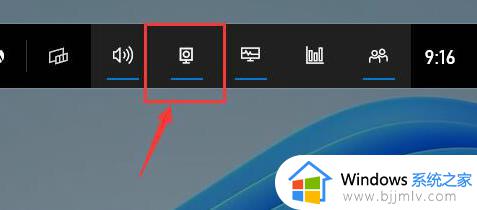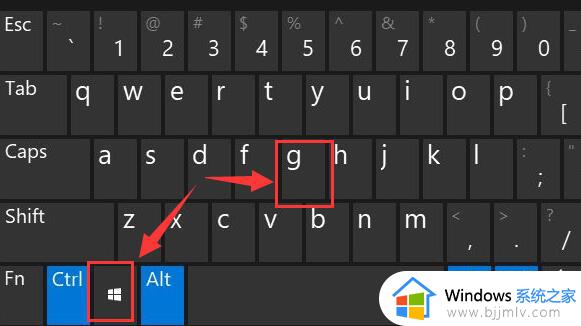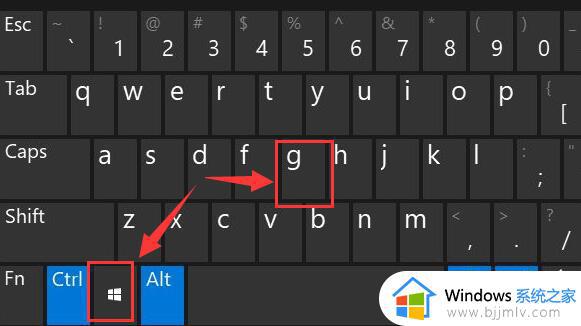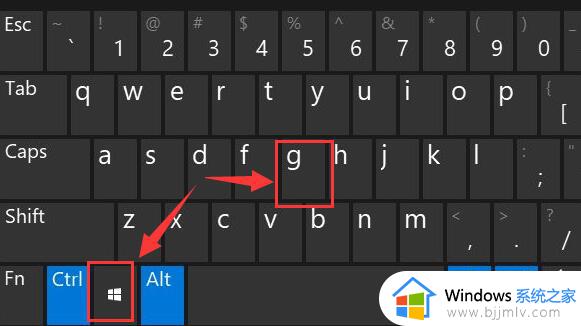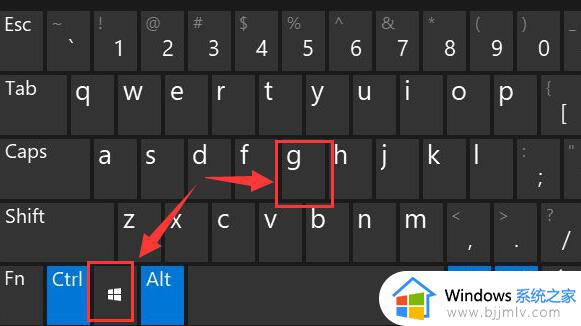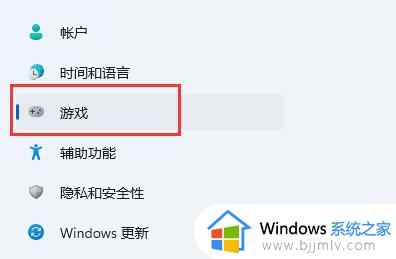win11自带录音机在哪 win11自带录音机怎么使用
更新时间:2024-01-26 14:17:19作者:jkai
我们小伙伴在win11操作系统中,小伙伴们在进行语音聊天、录制课程讲解等场景时,可能会用到录音功能,但是我们有些小伙伴因为对win11操作系统不熟悉,因此不知道win11自带录音机在哪,那么接下来小编就带着大家一起来看看win11自带录音机怎么使用,快来学习一下吧。
具体方法如下:
1.在开始菜单中找到并启动【录音机】应用,在弹窗提醒中点击【是】。
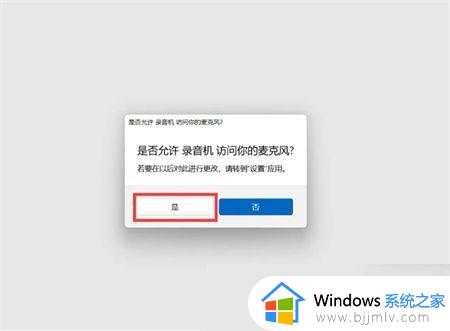
2.点击软件中的【录音】图标,即可开始自动录音。
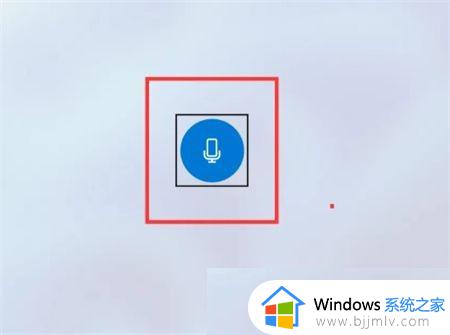
3.点击【标记】按钮,可以快速为特定时间进行一个标记。录音完成后,点击软件中间的【停止】按钮,即可结束录音。
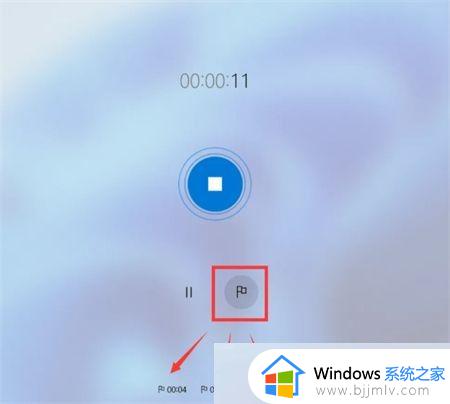
4.结束录音后,可以看到软件会自动读取到刚录好的音频,点击可以播放收听录音
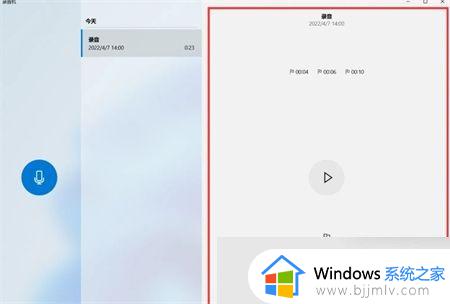
以上全部内容就是小编带给大家的win11自带录音机使用方法详细内容分享啦,小伙伴们如果你们也不知道怎么使用录音机的话,就快点跟着小编一起来看看吧。